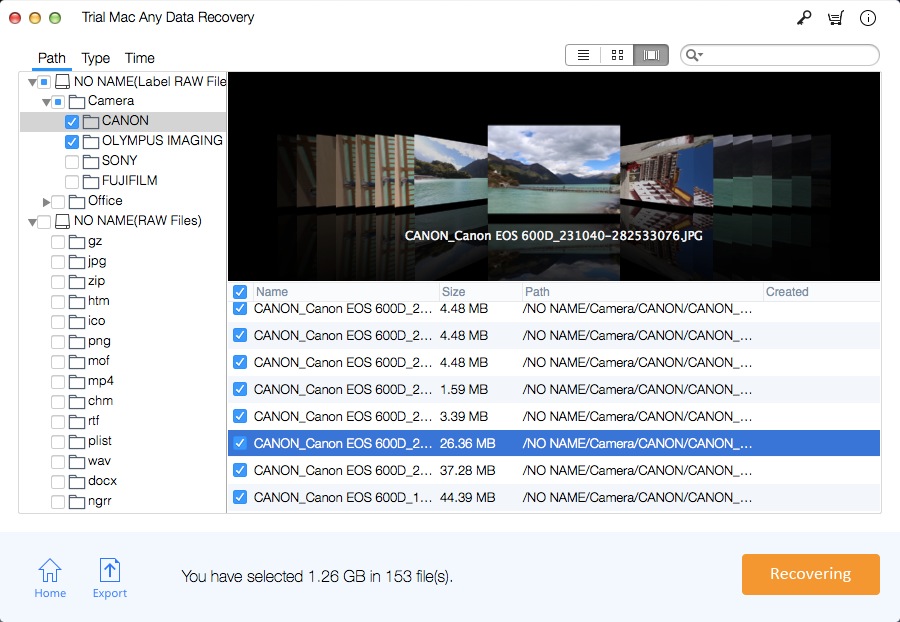Mac용 iPhoto 보관함 복구: iPhoto 보관함 및 사진 복구
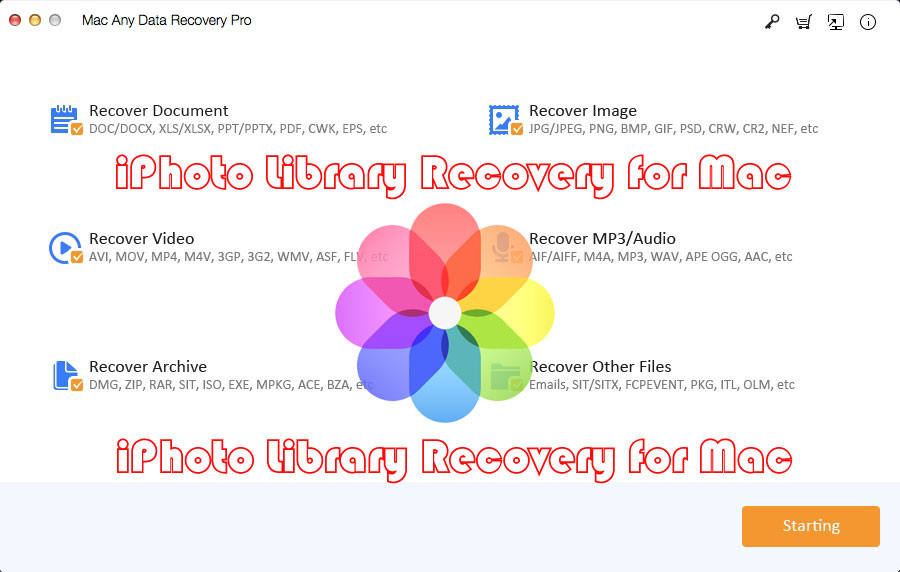
요약
업데이트 후 iPhoto 보관함을 복구하는 방법은 무엇입니까? iPhoto 보관함에서 사진을 실수로 삭제했습니다. Mac의 iPhoto에서 사진을 복구하는 방법은 무엇입니까? iPhoto 보관함에서 삭제된 사진을 복구하려면 Mac 컴퓨터에서 iPhoto 보관함을 복구할 수 있는 전문 Mac iPhoto 복구 프로그램인 Mac Any Data Recovery Pro를 권장합니다. iPhoto 보관함에서 사진이 어떻게 손실되었든 이 최고의 Mac iPhoto 보관함 복구 도구를 사용하면 몇 번의 클릭으로 사진을 다시 가져올 수 있습니다. 계속 읽고 제공된 솔루션을 따르십시오. 실수로 iPhoto 보관함을 삭제한 후 손실된 사진을 효과적으로 복구하는 방법을 배우게 됩니다.
Mac용 iPhoto 보관함 복구 소프트웨어
일반적으로 Mac 사용자는 iPhoto 보관함에서 삭제된 사진을 복구하는 3가지 무료 방법을 시도할 수 있습니다. Mac의 Time Machine에서 삭제된 iPhoto 보관함 사진 복원, Mac의 "최근 삭제된 항목"에서 삭제된 iPhoto 보관함 검색 및 Mac의 iPhoto 보관함 재구축 위의 방법이 여전히 작동하지 않으면 타사 소프트웨어를 사용하여 삭제된 iPhoto 보관함을 빠르게 복원하는 것이 좋습니다. Mac Any Data Recovery Pro는 iPhoto 보관함에서 사라진 사진, 실수로 삭제된 iPhoto 보관함, Mac OS 업데이트로 인해 손실된 iPhoto 보관함, 알 수 없는 Mac 파티션 포맷 등 다양한 사진 손실 상황에서 iPhoto 보관함을 복구할 수 있는 최고의 iPhoto 복구 도구입니다. 볼륨, 비워진 iPhoto 휴지통 등.
3 단계: Mac에서 삭제된 iPhoto 보관함 사진을 복구하는 방법
1단계: Mac에서 최고의 iPhoto 보관함 복구 도구를 다운로드, 설치 및 실행합니다. 기본 창에서 "이미지 복구"만 선택한 상태로 유지하고 다른 유형의 파일은 선택 취소합니다. 시작 버튼을 클릭합니다.
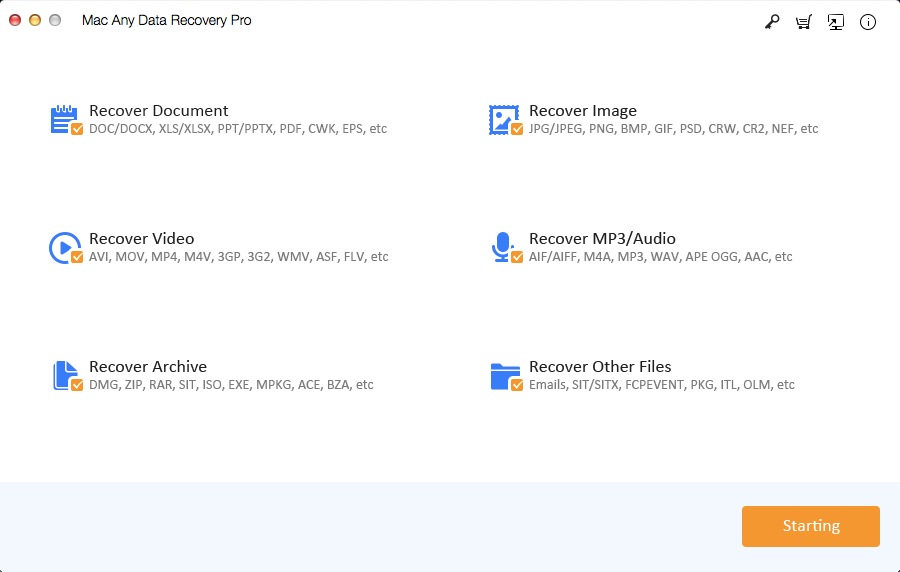
2단계: iPhoto 보관함을 설정할 파티션을 선택하고 스캔 버튼을 클릭합니다.

3단계: 찾은 사진을 미리 봅니다. 그런 다음 손실된 사진을 선택하고 복구 버튼을 클릭하여 Mac에 다시 저장하기만 하면 됩니다.